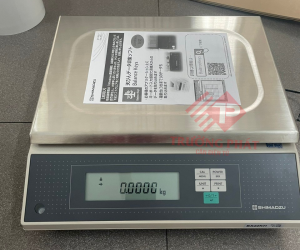Hướng cách sử dụng phần mềm cho cân điện tử in tem TM-A
Hướng cách sử dụng phần mềm cho cân điện tử in tem TM-A
A. Hướng dẫn thao tác trên cân siêu thị in tem nhãn TM-A
Cửa hàng vui lòng liên hệ với nhà cung cấp để được hỗ trợ cài đặt cân.
B. Sử dụng phần mềm
Cân siêu thị in tem nhãn TMA có đĩa phần mềm đi kèm theo. Phần mềm quản lý giúp ta cài đặt các thông số của tem in, xuất nhập dữ liệu hàng hóa, thiết kế kiểu tem theo nhu cầu từng cửa hàng…
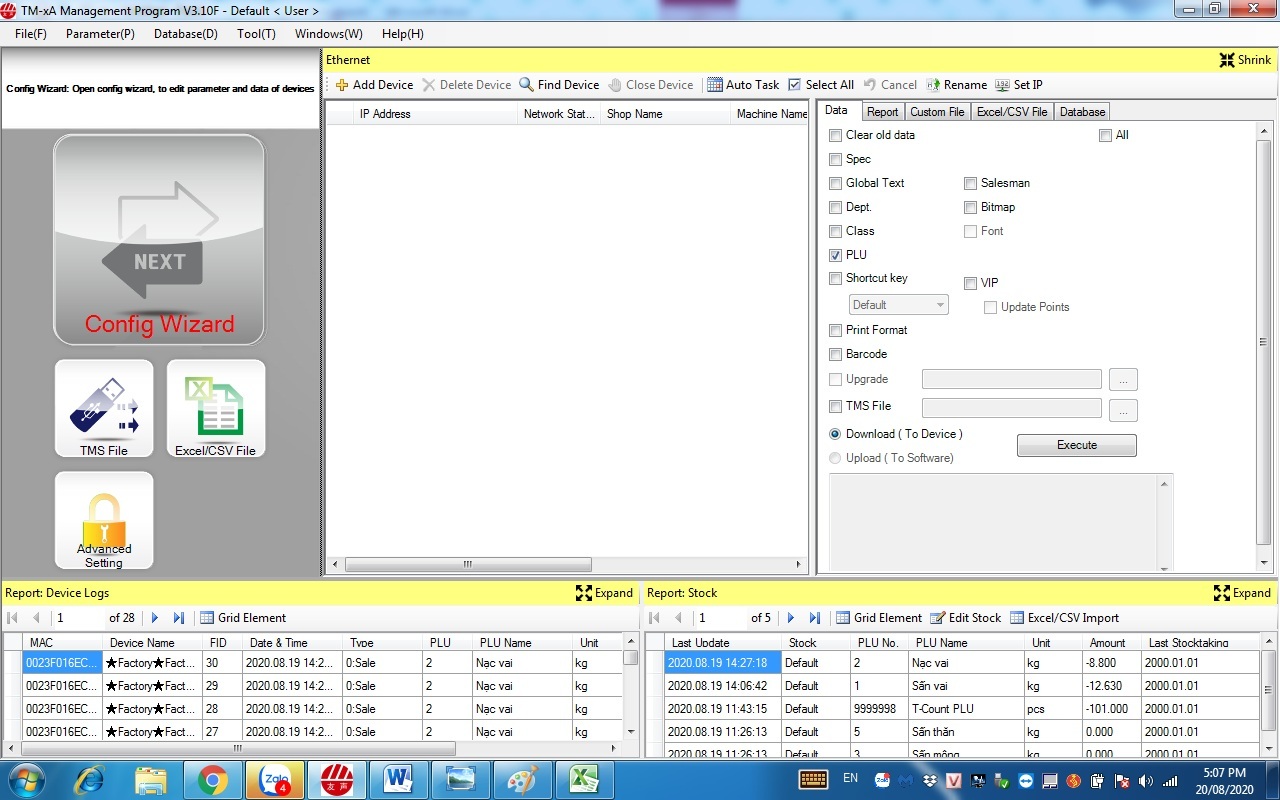
1. Cài đặt phần mềm trên máy tính
- Copy file cài đặt từ đĩa mềm kèm theo trong hộp cân.
- Trước khi cài đặt cần tắt bỏ tường lửa của Window (Firewall) để tránh bị xung đột phần mềm, thuận lợi cho việc tải dữ liệu từ máy tính tới cân điện tử TMA
Tiến hành cài đặt phần mềm như sau:
- Giải nén file cài đặt đối với file TMA.rar sau đó chạy file setup.msi tiến hành cài các bước tuần tự bằng cách chọn “next” chờ chương trình chạy hoàn tất
Để mở chương trình ta chọn vào biểu tượng và tiến hành vào chương trinh quản lý.
2. Sử dụng phần mềm quản lý dữ liệu
a. Xuất dữ liệu
- Muốn xuất dữ liệu định dạng file EXCEL ta chọn FILE ->IMPORT/EXPORT ->EXCEL sau đó ấn “IMPORT/EXPORT “ chọn nơi lưu trữ và đặt tên file
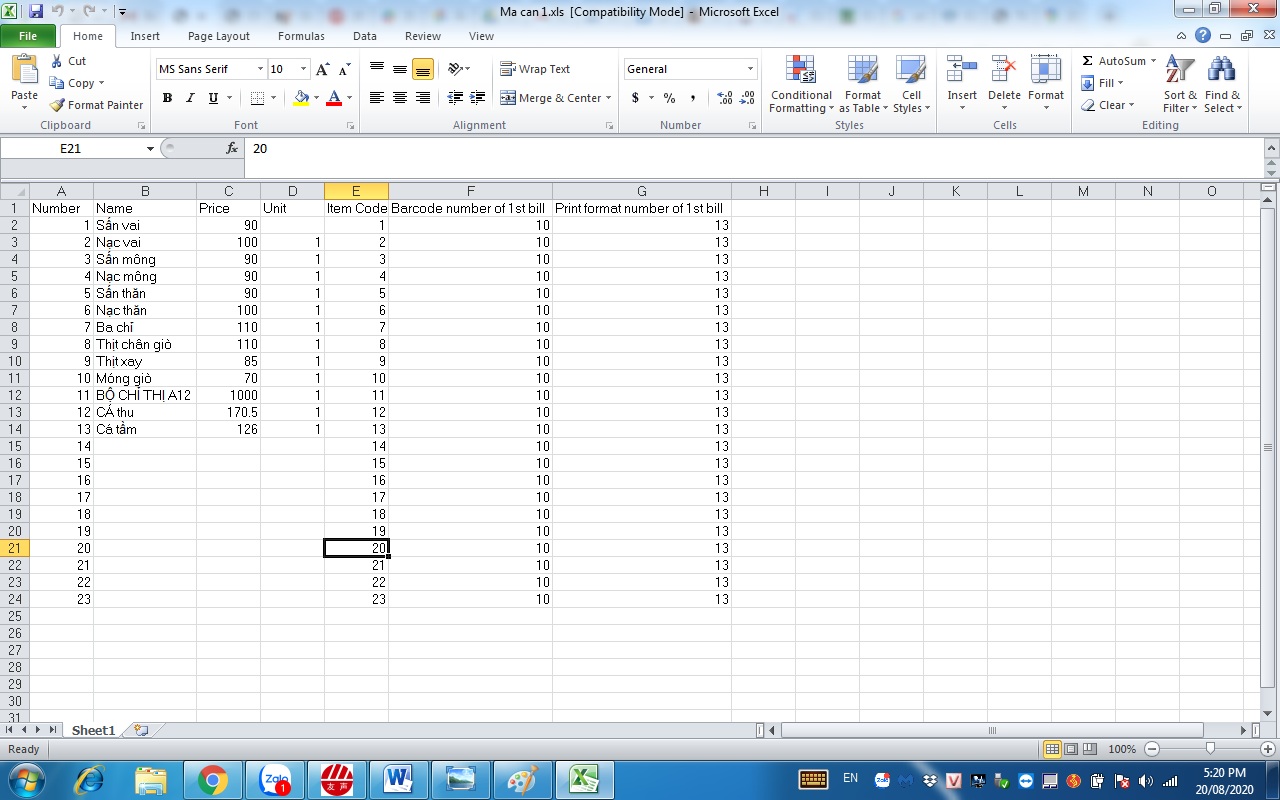
Trên file EXCEL tiến hành nhập các thông số:
-Number: số thứ tự mã hàng
-Name: tên hàng hóa
-Price: giá hàng hóa tính theo đơn vị nghìn đồng
-Unit: đơn vị tính của hàng hóa (1) là tính theo trọng lượng, (2) tính theo số lượng
-Item Code: mã hàng hóa (nhập giống mã hàng hóa đã thiết lập trên Misa eShop)
-Barcode number of 1 st bill: định dạng kiểu barcode
-Printformat number of 1 st bill: định dạng kiểu tem in
b. Nhập dữ liệu
Có 2 cách nhập dữ liệu vào phần mềm: nhập qua file excel hoặc nhập trực tiếp vào phần mềm
*. Nhập trực tiếp trên phần mềm
Chọn trên thanh công cụ “DATABASE” ->”PLU”
Tiến hành nhập các thông tin về hàng hóa, đơn giá, mã hàng, kiểu tem…
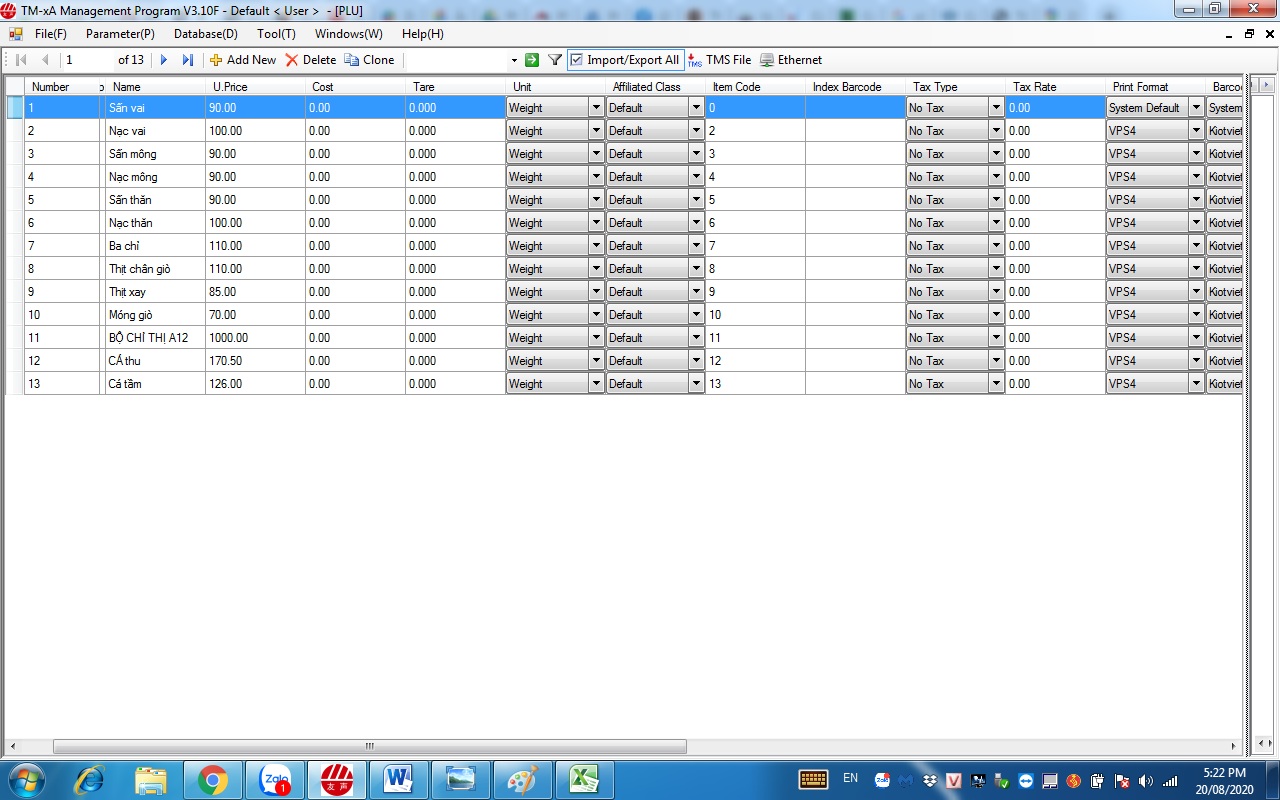
*. Nhập dữ liệu từ file EXCEL: làm tương tự như mục xuất dữ liệu ra file excel nhưng chọn mục IMPORT to SOFTWARE khi đó file dữ liệu mới sẽ được cập nhật vào phần mềm.
Truyền dữ liệu vào cân:
Chọn DATABASE->PLU->INTERNET->EXECUTE, dữ liệu sẽ được nhập vào cân
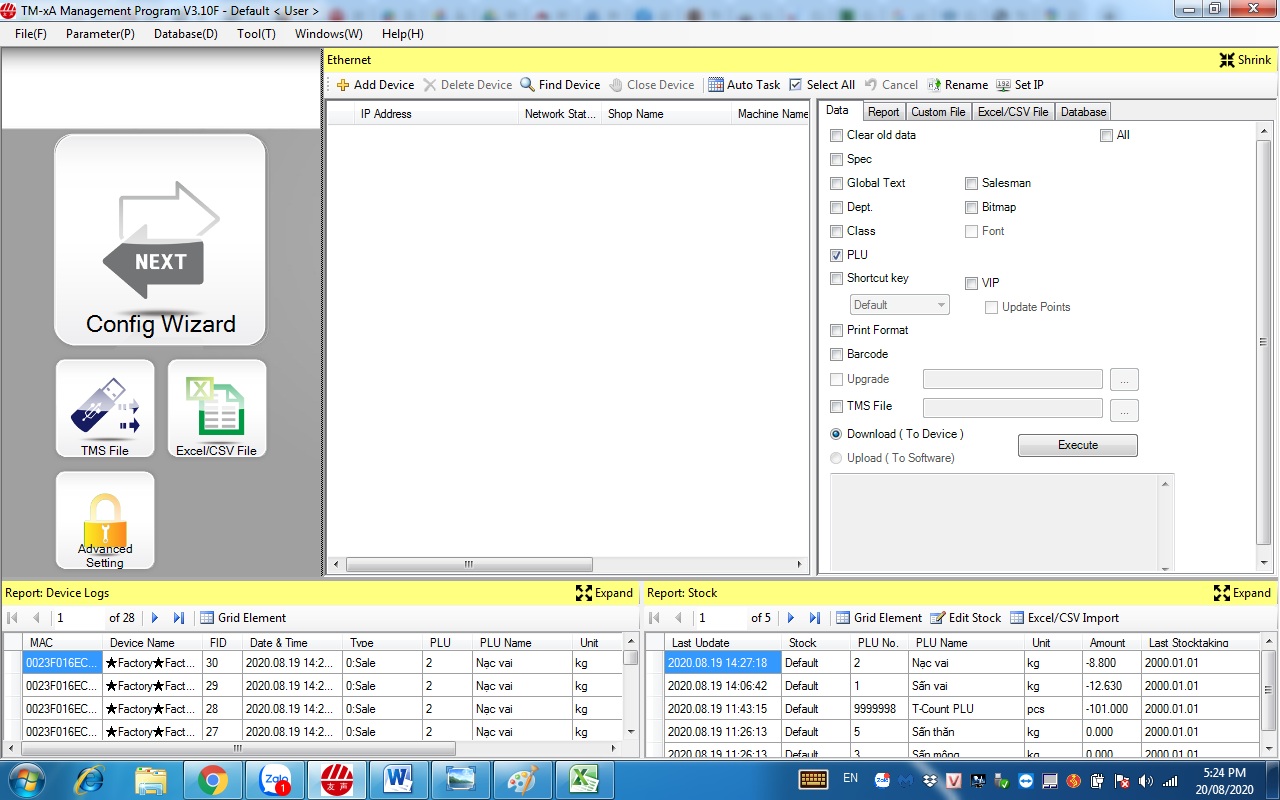
Lưu ý: Khi thêm mới hàng hóa, cửa hàng nên chọn mẫu in khổ 58*80mm ở cột Print Format.
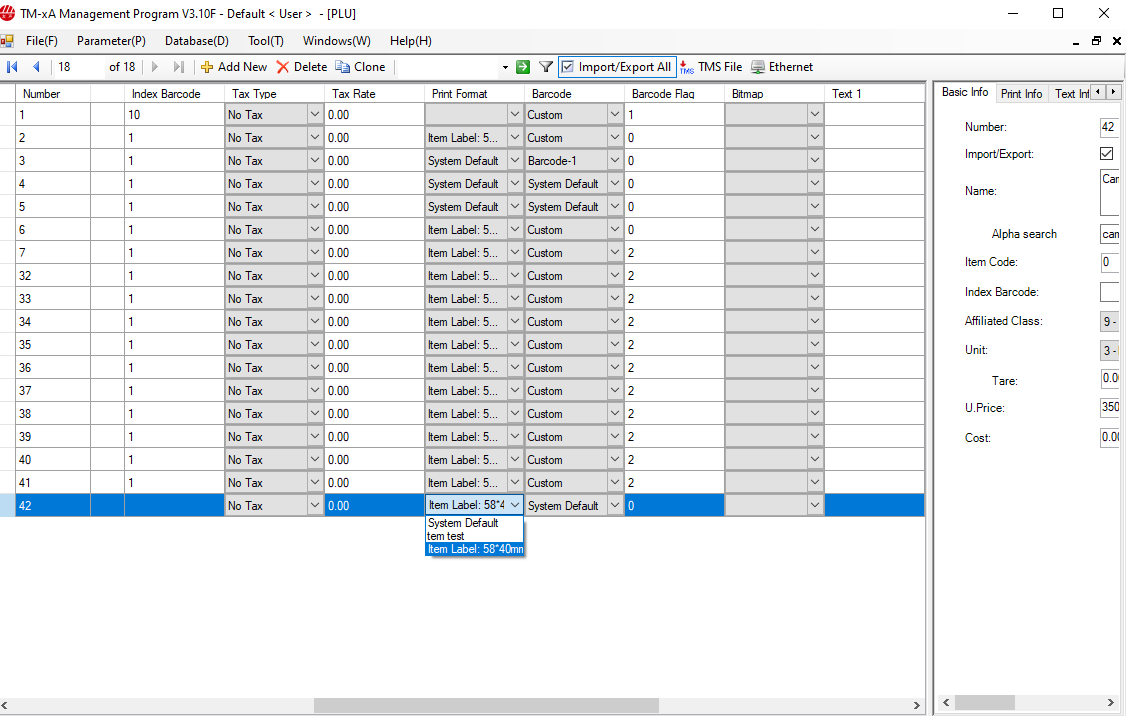
- Sau khi nhập dữ liệu hàng hóa, nhấn Ethernet trên thanh công cụ để đồng bộ dữ liệu với cân.
c. Chỉnh sửa tem in
Chọn DATABASE->PRINTFORMAT để vào phần chỉnh sửa mẫu tem
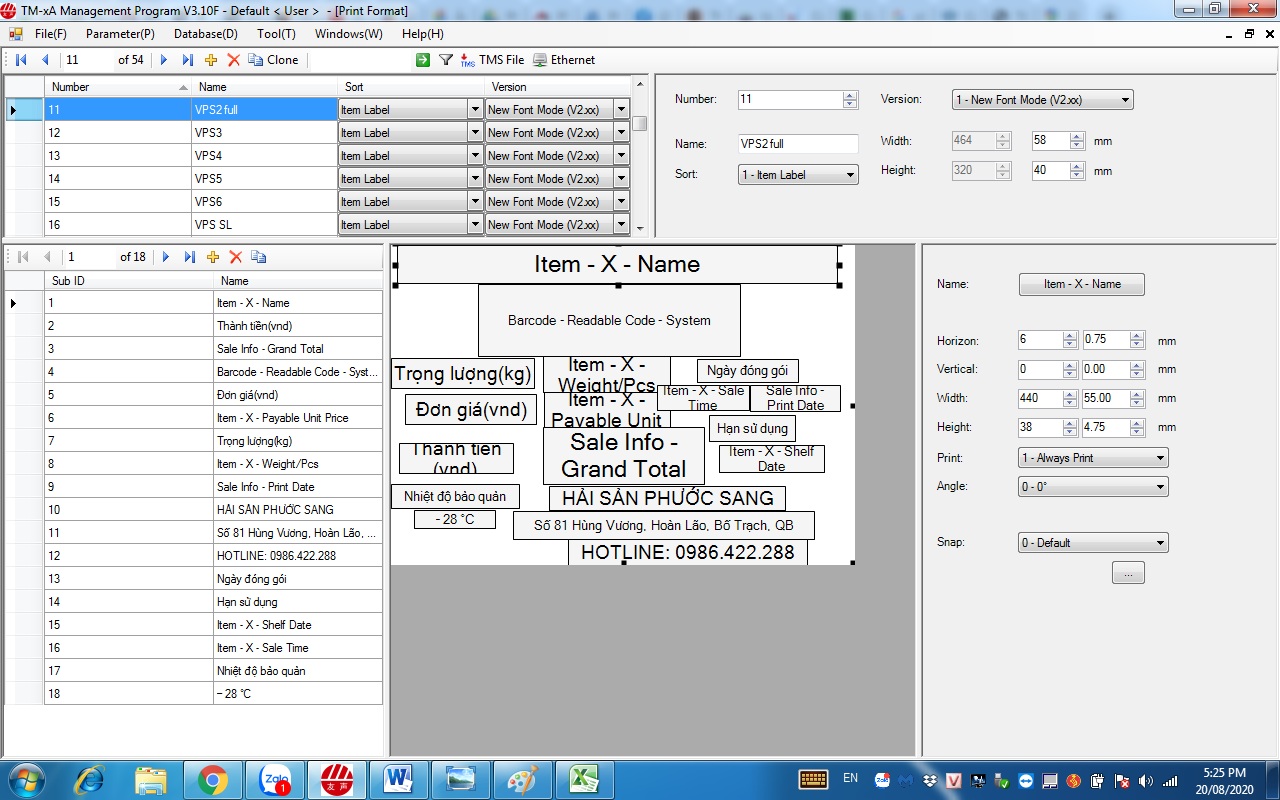
Thay đổi các tham số trên tem in: tên cửa hàng, số điện thoại, địa chỉ…. Ngoài ra có thể tự thiết kế mẫu tem mới. Sau đó chọn INTERNET và tiến hành dowload vào cân.
d. Thiết lập mẫu tem và cấu trúc mã vạch
Khuyến nghị cửa hàng sử dụng mẫu tem EAN13, và cấu trúc 2+5+5+1.
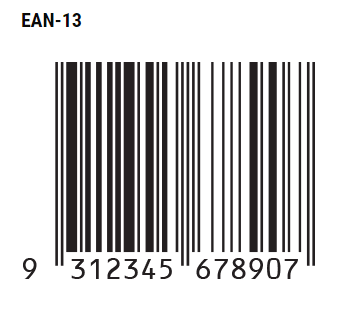
Lưu ý: 2 số đầu tiên trên mã vạch cửa hàng có thể thiết lập tùy ý.
- Chọn FILECONFIG WIZARD (W).
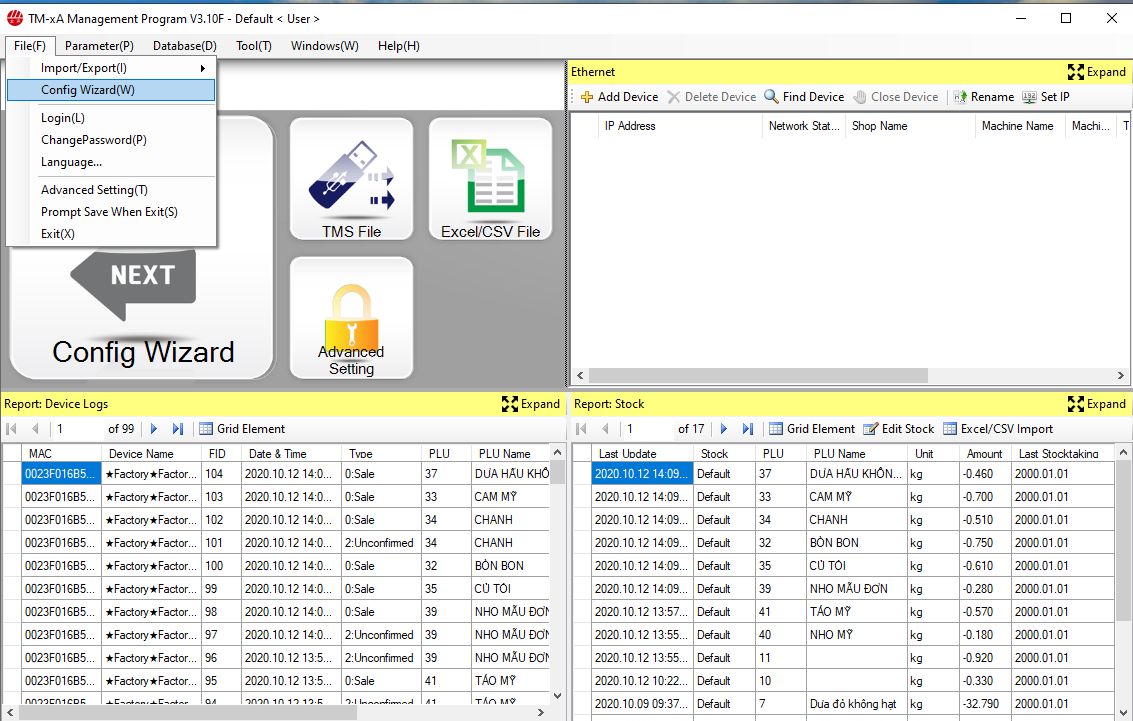
- Nhấn NEXT đến màn hình thiết lập như ảnh dưới đây. Tích chọn mã EAN13, chọn 2+5+5+1.
- Nhập 2 số đầu tiên trên mã vạch tại ô FLAG.

-
Hotline: 0919 79 1727
Công Ty TNHH Cân Điện Tử Trường Phát
Mst: 0313913551
☎ Ðiện thoại : (028) 3984.2979 ☏ Fax : (028) 3984.2978
Email : hcm@cantruongphat.vn